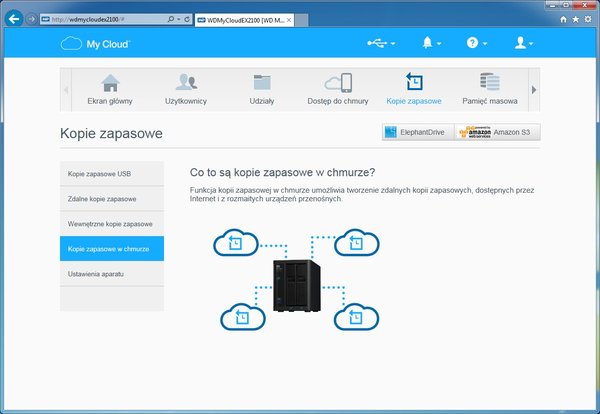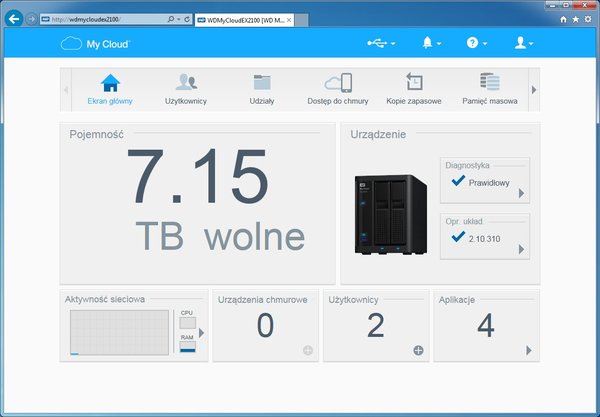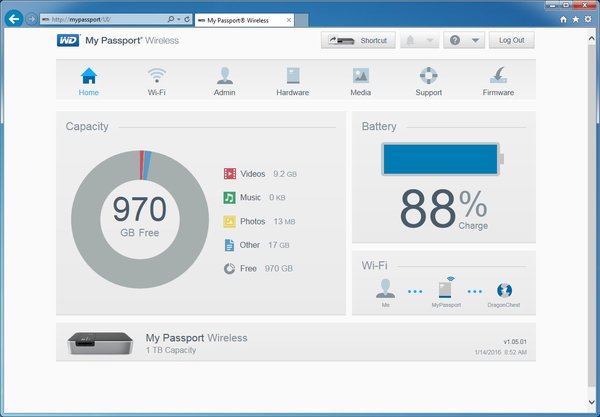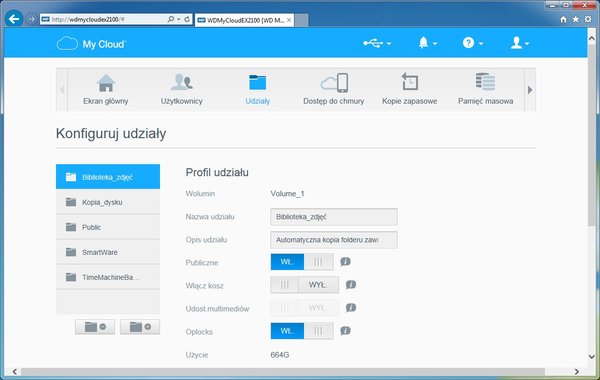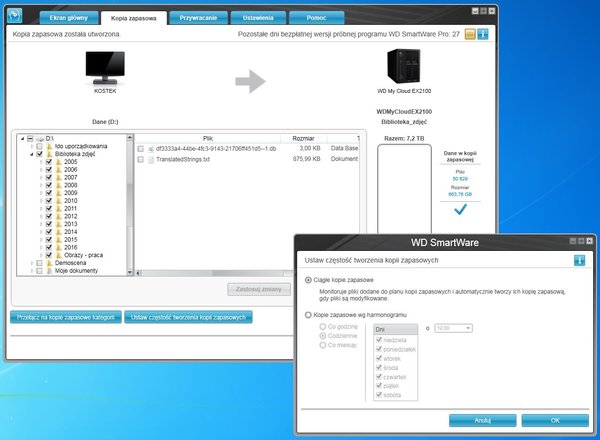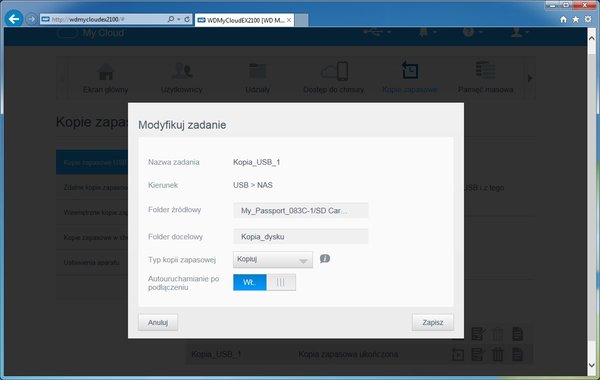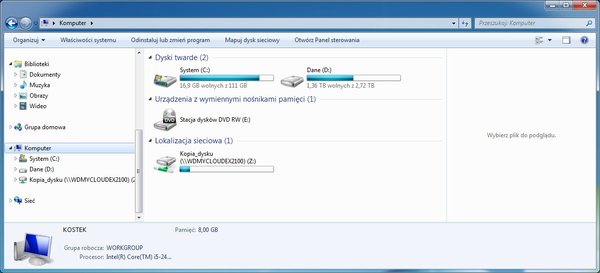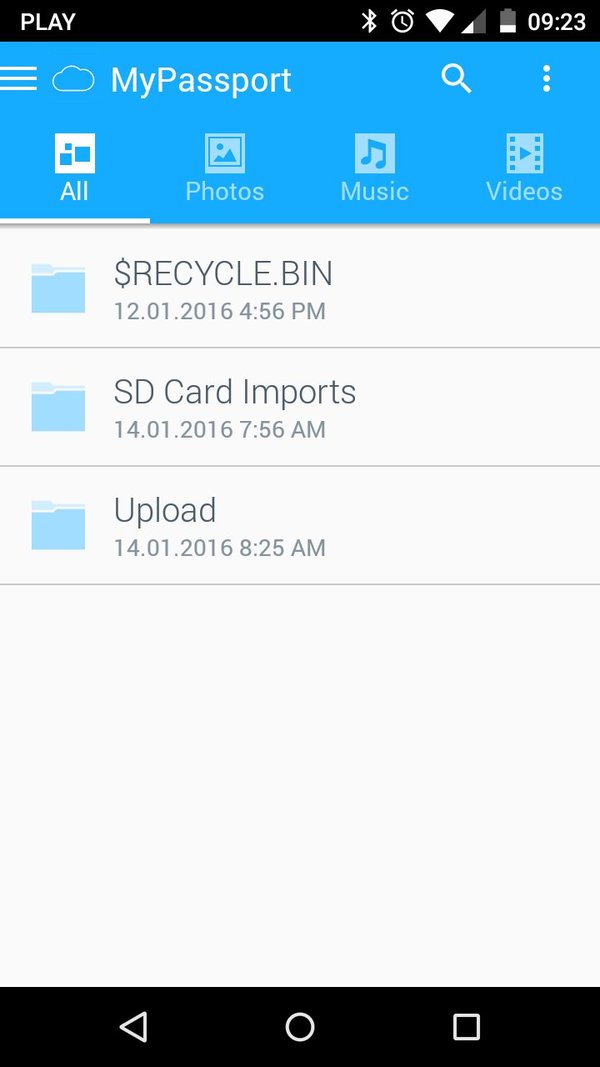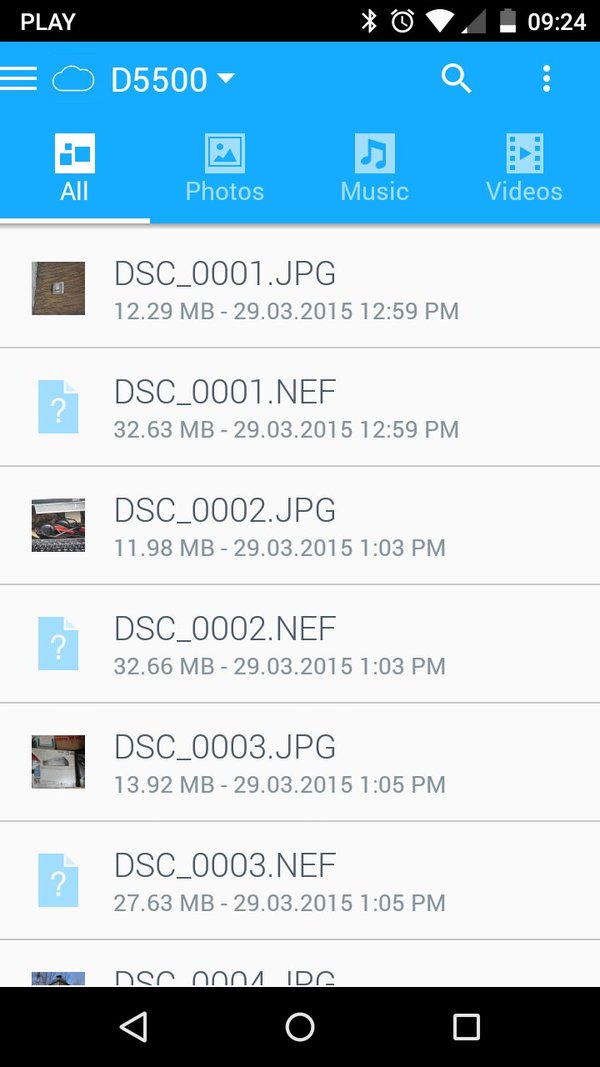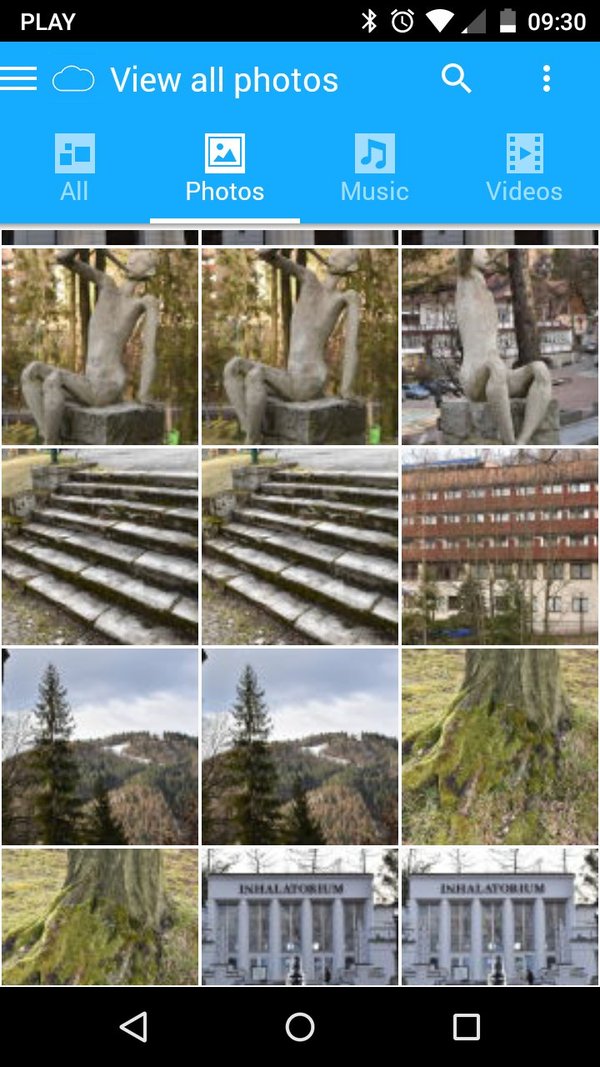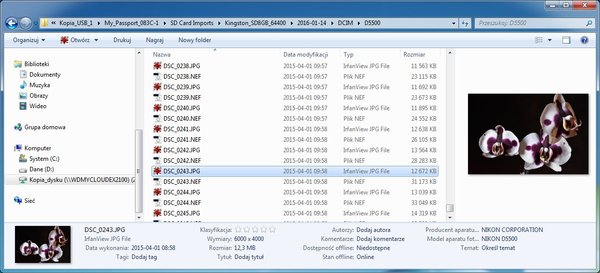czytano: 41066 razy
Bezpieczne zdjęcia w domowym magazynie - poradnik praktyczny

O tym, jak łatwo jest utracić zdjęcia wiedzą wszyscy, którzy choć raz doświadczyli tego typu kłopotów ze swoimi zbiorami. Statystycznie każdy fotograf przynajmniej raz w życiu przechodzi poważną awarię dysku, pada ofiarą kradzieży, pożaru lub innej okoliczności, w wyniku której jego cyfrowy dorobek przepada przynajmniej w części. Dlatego lepiej odpowiednio wcześniej zabezpieczyć się na wypadek podobnej ewentualności. Jednym ze sposobów zwiększenia bezpieczeństwa zbiorów jest przygotowanie im odpowiedniego, dedykowanego miejsca. Wraz z firmą Western Digital pokażemy dziś Wam, jak przygotować taką przestrzeń i korzystać z niej.
Wprowadzenie
Mawia się, że fotografowie dzielą się na tych, którzy dbają o bezpieczeństwo swoich archiwów ze zdjęciami oraz tych, którzy ich jeszcze ani razu nie stracili. Z mocnym naciskiem na słowo "jeszcze", ponieważ mniejsza lub większa katastrofa prędzej czy później spotyka każdego. Oczywiście nie znaczy to jeszcze, że taki poszkodowany od razu uczy się na swoich błędach, ale nic nie stanowi lepszej nauczki, niż dotkliwa strata. W pewnym momencie staje się jasne, że o najcenniejsze dane cyfrowe – a dla fotografa/filmowca takimi danymi są zdjęcia i nagrania filmowe – należy się troszczyć. Jak się jednak okazuje, w kwestii szczegółów dotyczących tej troski istnieje sporo rozbieżności i mitów, podobnie jak różnorodne są metody przechowywania danych.
W naszym poradniku pragniemy przedstawić kilka porad, które pomogą znacząco zwiększyć bezpieczeństwo istotnych danych w sposób, który nie będzie wymagał od Ciebie nadmiernie uciążliwych czynności i samodzielnego przeprowadzania wszystkich operacji.
[kn_advert]
Czego się nauczyliśmy po 15 latach popularności fotografii cyfrowej?
Dane cyfrowe nie są niezniszczalne, ani tak trudne do zgubienia, jak nam się wydawało. Można je przenosić i kopiować łatwiej, niż wydruki, odbitki czy taśmy filmowe, ale łatwiej też można je stracić. Ponadto nagromadzenie tych danych sprawia, że trudno w tym wszystkim utrzymać porządek i odróżnić dane ważne od mniej ważnych. A jeśli do tego dodamy fakt, że zdjęć cyfrowych robi się bez porównania więcej, niż tradycyjnych (zarazem najlepsza i najgorsza cecha fotografii cyfrowej) to obraz problemu staje się bardzo wyraźny – liczony obecnie już nawet nie w gigabajtach, lecz w terabajtach. Tyle bowiem zajmują zbiory zapalonych miłośników fotografii, a także rzemieślników, którzy zarabiają robieniem zdjęć.
Na przestrzeni lat metody przechowywania danych ulegały dość mocnym zmianom. Swój szczyt i schyłek popularności przeżyły nośniki optyczne, które w praktyce okazały się bardzo zawodnym sposobem przechowywania danych i raczej nikt już nie poleca wypalania archiwów zdjęć na płytach CD/DVD/BD (a już na pewno nie w charakterze jedynej kopii). Pojawiło się przechowywanie danych w chmurze, które poza licznymi zaletami ma też jedną podstawową wadę: niewielką pojemność. Wyżyny popularności przeżywają obecnie dyski SSD i napędy flash, lecz raczej jako bardzo szybkie dyski robocze, a nie magazyny danych (choć w przyszłości kto wie, czy tak właśnie się nie stanie; pojemność dysków SSD rośnie w zdecydowanie szybszym tempie, niż tradycyjnych dysków twardych). Rozmaite archiwizery, streamery i napędy zip pozostały narzędziami wąskiej grupy specjalistów i w ten sposób na placu boju przetrwały w zasadzie tylko tradycyjne dyski twarde, czyli HDD.
Dyski twarde cechuje wiele zalet ważnych z punktu widzenia fotografa: są pojemne, oferują natychmiastowy dostęp do zgromadzonych na nich danych, a także są stosunkowo bezpieczną formą ich przechowywania (szczególnie modele przeznaczone do pracy ciągłej, np. w sieciowych magazynach danych). Również cena za 1 gigabajt przestrzeni na takim dysku przedstawia się obecnie całkiem atrakcyjnie.
Prywatny magazyn danych jako alternatywa i uzupełnienie klasycznych backupów
Obecnie coraz większą popularnością i konkurencją dla pakowania w domowe komputery–stacje robocze kolejnych dysków twardych (lub kompletowania kolejnych napędów zewnętrznych, jeśli ktoś pracuje na notebooku) są dedykowane magazyny danych. Są to urządzenia, a czasem po prostu komputery działające w sieci lokalnej, których głównym zadaniem jest przechowywanie i udostępnianie danych. Często też dysponują dodatkową funkcjonalnością: pełnią rolę serwerów ftp, serwerów multimediów, zapewniają możliwość szybkiego zgrywania danych z dysków przenośnych, ułatwiają współdzielenie plików różnym komputerom w sieci lokalnej, a nawet zapewniają dostęp do nich z zewnątrz – czyli z Internetu.
Magazyny danych nie są i nie powinny być traktowane jako forma backupu, czyli kopii zapasowej – z powodów, które wyjaśnimy na kolejnej stronie tego tekstu. Mogą jednak stanowić jego znakomite uzupełnienie, a także ułatwić regularne tworzenie takich kopii w sposób, który będzie o wiele wygodniejszy i łatwiejszy, niż robiło się to wcześniej. Mówiąc prościej: odpowiednio przygotowany magazyn danych może być tym czynnikiem, dzięki któremu te regularne backupy po prostu będzie chciało się nam robić.
Bohaterowie naszego poradnika
W naszym poradniku pokażemy proces tworzenia, konfigurowania i użytkowania domowego lub biurowego magazynu danych oraz pracy z nim na przykładzie typowych czynności wykonywanych przez fotografów: gromadzenia zdjęć, sortowania ich, przenoszenia z karty pamięci w warunkach polowych (sesji zdjęciowej lub okresu pomiędzy dwoma sesjami) na dysk przenośny, a następnie z dysku przenośnego do magazynu, sortowania takich danych i dalszej pracy z nimi – obróbki, eksportu, wykonywania wydruków, kopii zapasowych itd. Materiał ten został przygotowany we współpracy z firmą Western Digital, która udostępniła nam w tym celu urządzenia, na bazie których opracowaliśmy naszą przykładową platformę roboczą cyfrowego fotografa.
1. WD My Cloud EX2100
Wysokowydajny, gotowy do pracy od momentu podłączenia system NAS. W jego skład wchodzą dwa dyski twarde o maksymalnej łącznej pojemności 12 terabajtów (na potrzeby realizacji materiału udostępniono nam model ośmioterabajtowy), dwurdzeniowy procesor, 1 GB pamięci operacyjnej oraz zarządzający całością system operacyjny My Cloud OS3 (komunikacja z komputerem użytkownika za pośrednictwem przeglądarki WWW). Dysk wyposażony jest w dwa gniazda Gigabit Ethernet oraz dwa złącza USB 3.0 (jedno z przodu przystosowane jest do natychmiastowego kopiowania danych z podłączonego do niego dysku przenośnego lub pamięci flash.
Magazyn My Cloud EX2100 może pełnić rolę klasycznego systemu NAS, ale również serwera plików FTP, serwera mutlimedialnego DLNA, narzędzia ochrony danych i wiele innych. Współpracuje z takimi popularnymi usługami i aplikacjami, jak Dropbox, aMule, phpBB, Joomla, WordPress oraz innymi.
2. My Passport Wireless
Przenośny dysk twardy o pojemności 500 GB, 1 lub 2 TB (my w teście używamy wersji jednoterabajtowej) z wewnętrznym zasilaniem i możliwością bezprzewodowej transmisji danych. Ponadto wyposażony jest w złącze USB 3.0, a także wbudowany czytnik kart pamięci standardu Secure Digital. Posiada też liczne funkcje dodatkowe, takie jak udostępnianie łącza internetowego (hotspot), możliwość pracy w trybie serwera DLNA oraz możliwość blokady dostępu do zapisanych na nim danych.
3. Komputerowa platforma testowa
Redakcyjny komputer wykorzystany w charakterze platformy testowej i przykładowej to maszyna klasy PC wykorzystywana na co dzień jako narzędzie pracy fotografa. Wyposażona jest w procesor i5-2400, 8 gigabajtów pamięci operacyjnej, a także systemowy dysk SSD oraz 3-terabajtowy dysk twardy do przechowywania danych. Pracuje pod kontrolą systemu Windows 7 w wersji 64-bitowej.
Z perspektywy testu najważniejsze jest to, że komputer ten wyposażony jest w dwa kontrolery Gigabit Ethernet oraz złącza USB w standardach 2.0 i 3.0, a także moduł łączności bezprzewodowej Wi-Fi. Pozwoliło to nam sprawdzić prędkość przesyłu danych na wszystkich możliwych kanałach komunikacji.
Ponadto do testów i w celu przybliżenia możliwości aplikacji mobilnej przygotowanej przez producenta obu urządzeń dyskowych wykorzystany został smartfon Motorola Moto G pracujący pod kontrolą systemu Android w wersji 5.1.
Jak bezpiecznie przechowywać zdjęcia
Zaleceń dotyczących bezpiecznego przechowywania danych jest bardzo dużo i nie zawsze są one ze sobą zgodne. Cały problem polega na zapewnieniu sobie odpowiedniego kompromisu pomiędzy bezpieczeństwem cyfrowych zbiorów, a łatwością dostępu do nich. Do tego u różnych grup użytkowników sprzętu komputerowego mocno zróżnicowane są definicje tego, co uznaje się za granice bezpieczeństwa – niejednokrotnie to, co dla jednej osoby jest działaniem czysto zdroworozsądkowym i tak naprawdę początkiem dbania o dane, dla kogoś innego bywa już zaczątkiem paranoi. Nie wszystkie promowane metody nadają się też dla wszystkich grup użytkowników i fotografowie oraz filmowcy (dla których szybki i niczym nieutrudniony dostęp do materiałów o znacznej objętości jest szczególnie istotny) uchodzą nie bez powodu za grupę wyjątkowo "trudną".
[kn_advert]
Największe zagrożenia dla cyfrowych danych
Lista tego, co może spotkać nasze zapisane cyfrowo zdjęcia jest długa oraz zróżnicowana. I właśnie to jest głównym powodem, dla którego nie ma metod zabezpieczania danych, które by były absolutnie pewne. Z tego samego powodu najlepsze efekty daje łączenie kilku różnych metod zabezpieczania danych. Przyjrzyjmy się na początek najczęstszym zagrożeniom dla naszych danych.
1. Przypadkowe usunięcie lub zmodyfikowanie – najczęściej z winy użytkownika, choć nie zawsze. Również nieprawidłowo działający program lub system operacyjny może doprowadzić do wymazania pliku bądź plików. Jest to sytuacja stosunkowo najmniej tragiczna, ponieważ usuwane są najczęściej jedynie informacje o zdjęciach, podczas gdy same dane fizycznie nadal na dysku pozostają i odpowiednie działania (np. z wykorzystaniem oprogramowania ratunkowego) mogą te dane przywrócić. Znacznie łatwiej jednak po prostu nie dopuszczać do takiego ryzyka, dysponując kopiami ważnych plików.
2. Efekt działania wirusa lub innego szkodliwego oprogramowania – Czasy, w których wirusy pisane były dla zabawy, nauczenia się czegoś lub z czystej, perfidnej złośliwości odeszły już do lamusa. Obecne wirusy to często wyspecjalizowane narzędzia służące do zarabiania konkretnych pieniędzy, które atakują nas z Sieci. W ostatnich latach popularne stały się "robaki" atakujące ze specjalnie spreparowanych w tym celu stron WWW (najczęściej o tematyce pornograficznej), których działanie polega na zaszyfrowaniu dysku komputera-ofiary, a następnie wysłania monitu z żądaniem okupu. Niestety w sytuacji, gdy szyfrowanie dojdzie do skutku (a jest ono przeprowadzane po cichu i łatwo je przegapić) złamanie klucza szyfru jest praktycznie niemożliwe nawet dla specjalisty. Na czele listy danych atakowanych w ten sposób w pierwszej kolejności znajdują się najczęściej zbiory fotograficzne – warto więc być ostrożnym i unikać odwiedzania podejrzanych stron. A już na pewno nigdy nie robić tego z komputera, który służy nam do pracy.
3. Niepożądana modyfikacja treści zdjęcia lub pliku wideo – na pozór podobna do sytuacji z punktu nr 1, choć w rzeczywistości dużo poważniejsza, ponieważ w momencie nadpisania pliku, jego stara zawartość jest zastępowana przez nową. Pamiętajcie: nigdy nie należy edytować jedynej kopii danego zdjęcia. Dobrze jest też wiedzieć, że wiele programów do zarządzania i edycji zdjęć (np. Lightroom, Aperture) dokonują czynności edycyjnych w sposób niedestruktywny, czyli bez modyfikowania pliku z oryginalną fotografią. Również pliki w formacie RAW praktycznie zawsze poddawane są tego typu edycji, którą wówczas nazywamy konwersją lub wywołaniem.
4. Awaria nośnika – dyski twarde (bo o nich głównie traktuje ten tekst) mogą zostać uszkodzone na kilka sposobów. Usterki programowe często można dość łatwo naprawić, jeśli tylko wie się, co należy robić i nie wpada w panikę. Jeżeli nie znamy się na tym, to najważniejszą sprawą w momencie stwierdzenia awarii jest nie zapisywanie na dysku absolutnie niczego przed przekazaniem nośnika specjaliście. Druga kategoria to awarie elektroniki obsługującej dysk twardy. Jest to problem uciążliwy, ale do naprawienia. Dokonują tego specjalistyczne serwisy, które po prostu wymieniają elektronikę dysku na sprawną. Problemem mogą być starsze modele, do których trudniej jest uzyskać niezbędne układy. No i oczywiście jest też trzecia kategoria awarii...
5. Fizyczne uszkodzenie nośnika – jest to sytuacja podobna do opisanych w poprzednim punkcie, ale poważniejsza. Uszkodzony nośnik jest zniszczony, a dane najczęściej możliwe do odzyskania tylko przez specjalistyczną firmę zajmującą się tego typu problemami. Odzysk danych z fizycznie uszkodzonego dysku jest trudny, kosztowny (cena zależy od ilości odzyskanych danych) i najczęściej nie udaje się w stu procentach. Użytkownik może zresztą mówić o szczęściu, jeśli uda mu się odzyskać cokolwiek.
6. Kradzież/włamanie – regułą jest, że w przypadku włamania zawsze znika sprzęt komputerowy. Złodzieje jednak nie muszą ogołocić firmy z małego serwera NAS jeśli są one dobrze ukryty, np. w innym pomieszczeniu (dobrze sprawdza się schowek na miotły i środki czystości) w niepozornej, zamykanej na klucz szafce. W przypadku dysków z backupumi najlepszym rozwiązaniem jest przechowywanie ich w innym lokalu, a najlepiej innym budynku.
7. Atak hackerski – celem ataku może być duża liczba komputerów, serwer w firmie lub pojedyncza maszyna. Atak może być skierowany przeciw pojedynczej osobie lub mieć charakter nalotu dywanowego bez określonego celu (np. wykorzystujący niezałataną lukę w systemie operacyjnym i przeprowadzany przez programy wyszukujące podatne komputery w Sieci). Może być przeprowadzony z myślą o sparaliżowaniu działania komputera, zniszczeniu danych, uzyskania do nich dostępu lub przejęcia kontroli nad maszyną (np. w celu podobnym, jak to zostało opisane w punkcie 2 przy okazji wspominania wirusów typu ransomware). W praktyce i w teorii każdy komputer podłączony do Internetu jest w jakimś stopniu narażony na atak. O tym, jak bardzo, decyduje aktualność naszego oprogramowania oraz przede wszystkim nasze nawyki. M.in. dlatego komputer służący do pracy powinien być wykorzystywany tylko do pracy – a nie instalowania pirackich gier, czy surfowania po podejrzanych stronach WWW.
8. Wypadek losowy lub klęska żywiołowa – do tej kategorii zaliczyć można pożary, powodzie, katastrofy budowlane i wszystko to, co kończy się zniszczeniem naszego mienia wśród którego znajdują się nośniki z ważnymi danymi. Niestety żadne nośniki danych nie są odporne na działanie ognia, a wody w bardzo ograniczonym stopniu. Dlatego też, jeżeli lokal z naszym sprzętem komputerowym zostaje zniszczony w wyniku pożaru lub poważnego zalania, to z dużą dozą prawdopodobieństwa ten sam los spotka nasze dane (chyba że wraz z nośnikami były zamknięte w sejfie lub szafie pancernej z certyfikowaną odpornością na działanie żywiołu). Jest to też kolejny powód, aby kopie bezpieczeństwa danych trzymać w innym budynku.
Domowy magazyn zdjęć – zalety i wady
Jak na tle przedstawionych powyżej zagrożeń wypadają dedykowane serwery NAS, czyli sieciowe magazyny danych, takie jak My Cloud EX2100? Czym jest w ogóle tego typu urządzenie. Formalnie NAS, czyli Network Attached Storage to po prostu technologia umożliwiająca podłączenie zasobów pamięci dyskowych bezpośrednio do sieci komputerowej. Dostęp do takich danych ma każdy odpowiednio skonfigurowany komputer (lub inne przystosowane do tego urządzenie) podłączone do tej sieci. Urządzenie, za pomocą którego pamięć dyskowa podłączona jest do tej sieci i które odpowiada za komunikację i przepływ danych, a także zarządza dodatkowymi funkcjami takiego magazynu nosi nazwę serwera NAS.
Serwer NAS w najprostszej wersji może być po prostu jednym z komputerów podłączonych do sieci udostępniającym swoje zasoby dyskowe. Może być też dedykowanym urządzeniem służącym tylko i wyłącznie do tego celu. Odpowiednio przygotowany serwer NAS może mieć wiele ciekawych funkcji dodatkowych. Może być widoczny z poziomu sieci zewnętrznej (np. Internetu), służyć jako tzw. chmura pozwalając nam na dostęp do danych z dowolnego miejsca na świecie, dysponować funkcjonalnością serwera WWW/e-mail (przechowywać nasz serwis internetowy i pocztę e-mail), stanowić uporządkowany bank treści multimedialnych, zlecać okresowe wykonywanie dodatkowych kopii samego siebie i wiele innych zadań. Wszystko zależy od tego, jak jest oprogramowany. W przypadku dedykowanych urządzeń oznacza to najczęściej taką funkcjonalność, jaką przewidział i zaimplementował jego producent, ale też zdarza się, że również urządzenia tego typu można rozbudowywać za pomocą dodatkowego oprogramowania firm niezależnych.
Główną zaletą serwera NAS jest to, że stanowi on dedykowane urządzenie opracowane z myślą o realizacji konkretnych zadań, które dzięki temu wykonuje dobrze i wydajnie. Urządzenie takie jest najczęściej niewielkie, ciche, pobiera niewiele prądu, a sterowanie nim odbywa się zdalnie, za pomocą oprogramowania instalowanego na komputerze lub dostępnego z przeglądarki internetowej (zależnie od filozofii obsługi przyjętej przez producenta). Stosowane w serwerach NAS dyski twarde są – o ile tylko magazynu nie składał samodzielnie z tzw. "kadłubka" ktoś nie znający zasad konstruowania takich urządzeń – dyskami serwerowymi, przeznaczonymi do pracy ciągłej w trudnych warunkach (a więc odpornymi na podwyższoną temperaturę i wibracje). A wady? Przede wszystkim cena takie rozwiązania – nie da się ukryć, że profesjonalny serwer NAS kosztuje więcej, niż prosty komputer klasy PC z kilkoma dyskami, choć nie jest to różnica zbyt duża. Obnaża też bezlitośnie słabości sieci lokalnej w mieszkaniu lub firmie, bowiem to od jakości sieci zależy, jak szybki będzie dostęp do danych. No i oczywiście wymaga skonfigurowania i obsługi na bieżąco, choć i tak jest to bez porównania mniej pracy, niż przy konfigurowaniu od zera komputera lub serwera pełniącego to zadanie.
Czy to, co oferuje sieciowy magazyn, to backup?
Specjaliści od przechowywania cyfrowych danych, którzy w życiu już niejedno widzieli, doceniają zalety serwerów NAS, ale jednocześnie przestrzegają przed traktowaniem ich jako formy backupu, czyli kopii bezpieczeństwa danych. Warto się w tym momencie zatem zastanowić, czym w ogóle jest backup? Odpowiedź jest prosta: backup, czyli kopia bezpieczeństwa danych jest tym, na co wskazuje nazwa. A zatem, mówiąc w skrócie, mianem backupu nie powinien być traktowany żaden nośnik, który pozostaje w ciągłym użyciu. W tym sensie backupem z prawdziwego zdarzenia nie jest żaden podłączony do komputera dysk twardy, dysk w serwerze NAS, ani też dysk przenośny. Nie jest nim też pendrive, jeśli tylko raz na jakiś czas podłączamy go do komputera celem zrzucenia sobie na dysk twardy zdjęcia, które było nam akurat potrzebne.
Backup to skopiowane dane, z których się nie korzysta i które spoczywają w bezpiecznym miejscu tylko i wyłącznie z myślą o sięgnięciu po nie w wypadku tzw. wyższej konieczności. Backupem może być więc dysk twardy lub nawet magazyn sieciowy, ale pod warunkiem, że po zapisaniu danych zostałby on wyłączony i schowany. A to z kolei zaprzecza idei magazynu sieciowego jako sposobu zapewnienia sobie stałego dostępu do danych przez komputery w sieci lokalnej, a nawet za pośrednictwem Internetu (jeżeli urządzenie nam to umożliwia, a my chcemy z tej funkcji skorzystać).
Czy zatem odpowiedzialny fotograf dysponujący rozwiązaniem podobnym do opisywanego w tym tekście powinien rezygnować z backupów? Oczywiście nie – szczególnie jeśli fotografia jest jego zawodem i źródłem utrzymania. Natomiast doskonałym pomysłem jest połączenie obu tych idei: zewnętrznego, sieciowego magazynu danych oraz wykonywania regularnych kopii bezpieczeństwa. Tym bardziej, że pierwsza metoda czyni praktyczną realizację drugiej znacznie prostszą i wygodniejszą. Mówiąc prościej: jeżeli mamy nasze dane na dobrze skonfigurowanym magazynie sieciowym, to wykonywanie ich regularnych backupów nie musi być koszmarem, ale szybką, rutynową czynnością.
Redundancja to podstawa
Niezależnie od tego, czy jesteście fotografami zawodowymi, czy fotoamatorami – jeżeli zależy Wam na bezpieczeństwie Waszych danych, to powinniście zapamiętać jedną najważniejszą zasadę, z której wynikają wszystkie inne: nie ma i zapewne nigdy nie będzie idealne bezpiecznego sposobu przechowywania danych. Każdy może zawieść, a więc Wasze dane zawsze będą w jakiś sposób zagrożone. Stąd bierze się podstawowy imperatyw ludzi dbających o bezpieczeństwo – redundancja, czyli trzymanie ważnych danych (w naszym przypadku zdjęć oraz filmów, przede wszystkim ich plików źródłowych) w postaci zwielokrotnionej.
Naturalnie środowiskiem przychodzącym na myśl natychmiast, gdy mówi się o zwielokratnianiu kluczowych danych są omawiane nieco wcześniej backupy. Jednak z kilku powodów nie jest to sposób idealny. Kopie bezpieczeństwa wykonuje się raz na jakiś czas i z powodów opisanych w poprzednim rozdziale nośniki z nimi nie są podłączone stale do systemu w którym pracujemy. A fotografom oraz filmowcom nowy materiał do obróbki pojawia się praktycznie bez przerwy i często wymaga natychmiastowej obróbki. W efekcie wielu twórców postępuje w bardzo nierozsądny sposób: przegrywają materiał z kart pamięci na dysk twardy, kasują zawartość karty (za chwilę nośnik znowu będzie potrzebny) i zaczynają obróbkę zgranego materiału. I jeśli w tym momencie coś pójdzie nie tak, to mają poważny problem.
Prawdą jest, że materiał zgromadzony na nośniku aparatu fotograficznego lub kamery należy jak najszybciej przenieść do pamięci dyskowej komputera. Jednak od tego momentu dane te nie powinny istnieć w mniej niż dwóch kopiach. Dopiero wówczas można oczyścić zawartość kart pamięci i zacząć obróbkę materiału. Jednak aby pliki zwielokratnianie plików miało jakikolwiek sens, koniecznych jest też spełnienie kilku dodatkowych warunków. Przede wszystkim kopia pliku musi znajdować się gdzieś indziej, niż oryginał – na innym dysku, w innym komputerze, w innym pomieszczeniu, a najlepiej w innym budynku. Tylko wówczas będzie ona zapewniała jakiekolwiek bezpieczeństwo na wypadek problemów. Duplikat pliku umieszczony w innym folderze na tym samym dysku twardym mógłby równie dobrze nie istnieć, ponieważ nie zabezpiecza on nas w zasadzie przed niczym (poza przypadkowym nadpisaniem danych). Pod żadnym pozorem nie wolno też przystępować do obróbki materiału (a najlepiej nawet go nie oglądać), dopóki proces duplikacji nie zostanie zakończony.
Tak, wiemy – nie jest łatwo powstrzymać ciekawość i skupić się na nudnej czynności kopiowania danych. Najchętniej każdy z nas przystąpiłby od razu do pracy z wykonanymi zdjęciami, ale takie działanie jest po prostu konieczne. M.in. właśnie dlatego warto opracować metody automatyzacji całego procesu, w czym wydatnie mogą pomóc sprzęt i oprogramowanie opisywane na kolejnych stronach tego tekstu.
Platforma sprzętowa
Czas na dokładniejszy opis głównych bohaterów naszego tekstu. Udostępnione nam przez firmę Western Digital sieciowy magazyn dyskowy My Cloud EX2100 (wersja 8 TB) oraz przenośny dysk twardy My Passport Wireless (wersja 1 TB) już same w sobie stanowią interesujące, godne uwagi urządzenia. Prawdziwy obraz swoich możliwości pokazują jednak dopiero wtedy, gdy pozwoli się im współpracować. Dlatego też przybliżymy je na tej stronie zarówno jako samodzielnie działające urządzenia, jak i jako elementy zestawu.
[kn_advert]
My Cloud EX2100 – sieciowy magazyn danych
Serwer NAS oznaczony symbolem My Cloud EX2100 to niewielkie urządzenie, o wymiarach 108×216×147 mm, zasilane – podobnie jak komputery przenośne – prądem z gniazdka sieciowego transformowanym za pomocą zasilacza do postaci prądu stałego o napięciu 12 V. Z wyglądu jest to czarna, elegancka skrzyneczka, której większą część przedniego panelu zajmują dwie kieszenie na dyski twarde 3,5 cala (czyli takie, jak montuje się w domowych komputerach). Kieszenie te pracują w trybie hot swap, a więc pozwalają na wymianę dysku w trakcie pracy, co w pewnych przypadkach może być bardzo przydatne. Jak już wspomnieliśmy we wstępie, łączna pojemność tych dwóch dysków twardych może wynosić 12 terabajtów. Należy jednak zauważyć, że choć serwer współpracuje z wieloma modelami dysków twardych, to producent zdecydowanie zaleca do niego dyski serwerowe z serii WD Red NAS (z uwagi na specyficzne warunki, w jakich muszą pracować napędy dyskowe w tego typu sieciowych magazynach – modele WD Red są przystosowane do pracy ciągłej pod dużym obciążeniem i w warunkach podwyższonej temperatury). Dlatego też jeśli myślicie o zakupie serwera w wersji "gołej" (bez dysków – również i taka jest dostępna w sprzedaży), to doboru napędów powinniście dokonywać bardzo uważnie. Stawką jest bezpieczeństwo danych.
 |
| My Cloud EX2100, wersja 8 TB – widok z przodu. |
Sercem obliczeniowym dysku jest procesor Marvell ARMADA 385 o częstotliwości pracy 1.3 GHz dla każdego z dwóch rdzeniów. Za komunikację z innymi urządzeniami odpowiada para portów USB 3.0 (w tym jeden z przod, wyposażony w dodatkowy przycisk umożliwiający natychmiastowe kopiowanie danych z podłączonych dysków przenośnych i pamięci flash) oraz para portów Gigabit Ethernet. Całością zarządza dedykowany system operacyjny My Cloud OS3 (trzecia generacja systemu My Cloud OS). Magazyn domyślnie współpracuje z komputerami pracującymi pod kontrolą systemów operacyjnych Windows i Mac OS X, a także z urządzeniami przystosowanymi do strumieniowego odtwarzania multimediów (standardy DLNA/UPnP). Dostęp do systemu My Cloud OS3 realizowany jest z poziomu przeglądarki internetowej – obsługiwane są wszystkie nowsze wersje Internet Explorera, Safari, FIrefoxa oraz Chrome'a.
Tyle teoria. A co potrafi taki magazyn? Pełna lista funkcji jest ogromna i nie ma sensu przytaczać jej tutaj (znajdziecie ją pod tym adresem), dlatego też ograniczmy się do funkcji najważniejszych z punktu widzenia fotografa. My Cloud EX2100 jest serwerem NAS, który można podłączyć do dwóch sieci LAN jednocześnie – takie rozwiązanie pozwala poprawić prędkość przesyłu danych oraz zabezpieczyć ciągłość transmisji na wypadek awarii jednej z sieci. Dostęp do danych jest zapewniany zarówno bezpośrednio (za pomocą złącza USB), przez sieć lokalną, jak i z poziomu Internetu.
Choć dwa dyski twarde nie zapewniają pełnej swobody pracy z macierzami RAID (do tego zalecane są cztery dyski twarde), to jednak projektanci sprzętu zadbali o to, aby użytkownik opisywanego urządzenia miał możliwie jak największy wybór trybów pracy napędów: My Cloud EX2100 zarządza dyskami w systemach JBOD, RAID 0 oraz RAID 1. Umożliwia też bezproblemową i automatyczną migrację z JBOD do RAID 1 oraz – o czym już wspominaliśmy – wymianę dysków w trybie hot swap. Może też współpracować z innymi podobnymi urządzeniami i komputerami w ramach rozproszonego systemu plików (DFS), co jeszcze bardziej zawiększa bezpieczeństwo danych.
Serwer, jak już wspomnieliśmy, ułatwia też tworzenie kopii zapasowych danych – zarówno tych znajdujących się na komputerach z nim połączonych, jak i jego własnych. Odpowiada za to oprogramowanie WD SmartWare Pro opracowane dla komputerów PC. W przypadku urządzeń Apple projektanci zadbali o pełną zgodność z systemem Time Machine, co dla miłośników "Maków" będzie chyba najlepszą rekomendacją. Do tego serwer współpracuje też z dwoma platformami przechowywania danych w chmurze: ElephantDrive oraz Amazon S3.
I wreszcie opisywane urządzenie może pełnić wiele ról w sieci lokalnej lub na poziomie Internetu: być nie tylko klasycznym serwerem NAS, ale też serwerem FTP, P2P i HTTP, a za pomocą zewnętrznych aplikacji zintegrować się z kontem Dropbox, stać się serwerem dla forum lub bloga, jak i pełnić wiele innych funkcji. Odpowiednio skonfigurowany może więc pełnić rolę całkiem niezłego, uniwersalnego serwera.
My Passport Wireless - mobilny magazyn danych Wi-Fi z czytnikiem kart
W porównaniu z opisanym przed chwilą serwerem NAS, dysk przenośny My Passport Wireless przedstawia się znacznie mniej spektakularnie, ale to tylko pozory. Choć przenośne dyski twarde są bardzo popularnymi urządzeniami, to można spotkać wśród nich urządzenia zwyczajne i bardziej niezwykłe. Opisywane tutaj urządzenie należy do tej drugiej kategorii i dysponuje funkcjami, które szczególnie mogą zainteresować fotografów i filmowców.
 |
| My Passport Wireless, wersja 1 TB. |
Pierwsze, co rzuca się w oczy po wzięciu do rąk dysku My Passport Wireless, to jego rozmiary i waga – jest nieco cięższy i wyraźnie grubszy od większości magazynów przenośnych z dyskiem twardym formatu 2,5 cala. Mierzy on bowiem 86×127 mm, ale jego grubość wacha się (w zależności od wersji) od 22, do prawie 30 mm. Wszystko przez dodatkowe wyposażenie dysku: źródło zasilania akumulatorowego, moduł łączności bezprzewodowej i czytnik kart SD. Dzięki temu materiał z sesji zdjęciowej może zostać zaraz po jej zakończeniu skopiowany na przenośny dysk twardy (oczywiście jeśli tylko nasz aparat zapisuje zdjęcia na kartach SD – ale to akurat jest obecnie dominujący standard kart flash w fotografii cyfrowej), a stamtąd na dysk twardy komputera. A wszystko to bez użycia jakichkolwiek kabli!
Oczywiście wspomniany dysk można też wykorzystać bardziej tradycyjnie, czyli połączyć z komputerem za pośrednictwem złącza USB, co z kolei zapewni najszybszą możliwą jakość przesyłu danych oraz pozwoli podładować znajdujący się w dysku akumulator. Ten ostatni wykorzystywany jest bowiem do transmisji bezprzewodowej oraz przy pobieraniu danych z kart pamięci, a ładowany za pośrednictwem złącza USB. Według deklaracji producenta wystarcza on na 6 godzin ciągłej pracy, co przy rozsądnym gospodarowaniem zasobami urządzenia powinno wystarczyć na naprawdę długo.
My Passport Wireless wyposażono również w w kilka funkcji dodatkowych. Dysk skomunikowany bezprzewodowo z urządzeniem mobilnym lub lokalną siecią Wi-Fi może udostępniać multimedia w standardzie DLNA/UPnP, a nawet łącze internetowe (funkcja hotspotu Wi-Fi). Dostęp do multimediów zapewnia również mobilna aplikacja My Cloud dla smartfonów i tabletów. Producent zadbał też o możliwość zarządzania wszystkimi funkcjami dysku za pomocą komputera za pomocą dedykowanej aplikacji – pozwala ona m.in. testować dysk oraz zabezpieczyć dane przed dostępem osób niepowołanych.
Jedną z ciekawszych funkcji jest możliwość bezprzewodowego połączenia z napędem nie jednego, lecz kilku (maksymalnie ośmiu) urządzeń. Jeden z praktycznych aspektów takiego rozwiązania wymieniliśmy przed chwilą: hotspot Wi-Fi i udostępnianie łącza. To jednak nie wszystko. My Passport Wireless może być dzięki temu bazą (routerem) dla kilku urządzeń, które w ten sposób mogą przesyłać dane między sobą wszędzie tam, gdzie nie ma dostępu do klasycznej sieci bezprzewodowej, albo też dostęp do takiej sieci jest utrudniony.
W duecie
Jak więc widać oba przedstawione powyżej urządzenia odznaczają się pewnymi unikalnymi cechami i oferują możliwości bardzo użyteczne z punktu widzenia fotografów i filmowców. A jakie zalety może dać połączenie ich w działający wspólnie tandem? Rozpatrzmy to na praktycznym przykładzie.
Wyobraźmy sobie fotografa realizującego rozbudowaną, kilkudniową sesję zdjęciową w plenerze (albo po prostu jest na wakacjach i fotografuje dla przyjemności). Dysponuje on wystarczającym zapasem kart pamięci do zrealizowania materiału, ale jednocześnie ma świadomość, że aż do momentu, w którym zgra pliki na dysk twardy komputera, na kartach tych znajdować się będą jedyne kopie jego fotografii. Nie ma pod ręką komputera, ale ma dysk przenośny My Passport Wireless, na który zgrywa wszystkie zdjęcia w momencie wymiany karty na pustą, albo pod koniec dnia. Zdjęcia są kopiowane automatycznie po włożeniu ich do czytnika dysku.
Ten sam fotograf, już po powrocie do domu chciałby wyczyścić karty pamięci i przygotować sprzęt do następnego zlecenia. Nie może jednak tego zrobić, dopóki nie zabezpieczy odpowiednio swoich danych. Podłącza więc dysk przenośny przewodem USB do magazynu My Cloud EX2100 korzystając w tym celu z łatwo dostępnego portu przedniego i wciska na ok. 5 sekund przycisk Copy USB. Dane z dysku twardego zostają wówczas szybko skopiowane do pamięci dyskowej magazynu, a odpowiednio skonfigurowany serwer NAS zadba o automatyczne wykonanie kopii zapasowej na innym komputerze lub serwerze NAS, w chmurze bądź na dysku podłączonym do tylnego portu USB. A wszystko to bez włączania komputera. Nasz fotograf może się spokojnie rozpakować, wypić kawę i przystąpić do pracy przy sortowaniu zdjęć, imporcie do Lightrooma, obróbce, czy czegokolwiek, co przewiduje jego własna robocza rutyna.
Przytoczony powyżej przykład jest oczywiście nie jedyny przejaw tego, jak mogą ze sobą współpracować oba opisywane w tym artykule urządzenia. Pomysłowy i zapobiegliwy fotograf z pewnością znajdzie znacznie więcej sposobów lepszego zabezpieczenia danych z pomocą takiego duetu. Ważne jest natomiast, aby zawsze patrzeć na tego typu sprzęt jako coś więcej, niż tylko sumę elementów, z jakich składa się zestaw. Połączenie ze sobą dobrze zaprojektowanych urządzeń może zapewnić ich użytkownikom zupełnie nową jakość. I tak właśnie jest w tym przypadku.
Testy wydajnościowe
Dysponując tak ciekawymi urządzeniami, jak opisane magazyny dyskowe – stacjonarny i przenośny – nie mogliśmy się oprzeć pokusie przetestowania ich naszą standardową procedurą pomiarów wydajnościowych dla pamięci masowych. Wyniki tych testów zaprezentujemy na tej stronie. Będą one dosyć złożone, jako że oba dyski oferują więcej niż tylko jeden sposób transferu danych, lecz wszystkie oparte są o taki sam zestaw pomiarów: kopiowanie w obie strony dużego pojedynczego pliku wideo oraz zestawie pięciuset średniej wielkości plików zdjęciowych w formacie RAW. Każdy pomiar dla pewności przeprowadzany był kilkakrotnie, a wyniki uśredniono. W przypadku uzyskania wyniku cząstkowego bardzo odbiegającego od pozostałych, był on przez nas odrzucany, a pomiar powtarzany. W tabelach z wynikami podawaliśmy zakres pomiarów uzyskany w ramach serii, których wyniki ostatecznie uwzględniane były w obliczeniach prędkości średniej.
[kn_advert]
My Cloud EX2100
Każda osoba choć trochę orientująca się w zagadnieniach przesyłania danych pomiędzy komputerami w sieci lokalnej wie, że wydajność takich systemów może być mocno zróżnicowana, a czynników odpowiedzialnych za te różnice jest bardzo wiele. Administrator systemów komputerowych powinien brać wszystkie te czynniki pod uwagę, a także to, jaki wpływ mają one na bezpieczeństwo danych – ponieważ wiele technik zapewniających lepsze bezpieczeństwo danych zmniejsza wydajność lub pojemność urządzeń przechowujących te dane. My jednak, w naszych testach przyjęliśmy, że zależy nam na sprawdzeniu maksymalnych możliwości magazynu. Z tego powodu wszystkie testy wydajnościowe dokonywane są na macierzy typu RAID 0 oraz magazynie połączonym z komputerem pojedynczym przewodem Ethernet (bez pośrednictwa switcha ani routera).
Ethernet (sieć lokalna)
Pierwszy test sprawdza podstawową funkcjonalność serwera NAS jako dysku sieciowego. Zmierzyliśmy w nim prędkość przepływu danych (obu rodzajów testowych pakietów) z komputera do routera i z powrotem. Nie jest to jedyny kanał komunikacji oferowany przez to urządzenie – przesył danych za pośrednictwem złącza USB sprawdzimy w jednym z kolejnych rozdziałów.
| Przeprowadzana czynność |
Pojedynczy plik MKV (8,61 GB) |
Pięćset plików RAW (7,84 GB) |
|||
| czas | prędkość średnia | czas | prędkość średnia | ||
| Kopiowanie plików na serwer | Ethernet | 80–83 s | 108,4 MB/s | 106-108 s | 75 MB/s |
| Kopiowanie plików z serwera | Ethernet | 87–89 s | 100,2 MB/s | 90-125 s | 76,9 MB/s |
Jak można się domyślać, w teście tym napęd pokazuje pazur. Wydajność na poziomie 100 MB/s w obie strony w przypadku pojedynczego, dużego pliku oraz ok. 75 MB/s podczas kopiowania większej liczby zdjęć to wynik naprawdę dobry. Urządzenie doskonale wykorzystuje możliwości, jakie zapewniają wydajne dyski twarde połączone w macierz RAID 0 oraz złącze Gigabit Ethernet. Oczywiście aby w praktyce osiągnąć takie rezultaty, konieczne jest spełnienie pewnych warunków: sieć lokalna musi być szybka, a komputer łączący się z serwerem powinien być wyposażony w dysk SSD.
Należy jednak stwierdzić, że imponujące wyniki w tym teście przekładają się też na komfort w pracy codziennej. Po podłączeniu napędu do zupełnie przeciętnej sieci lokalnej przekonaliśmy się, że dostęp do danych nadal pozostaje bardzo szybki – znacznie szybszy, niż w prostym, jednodyskowym napędzie, który pracował tam wcześniej. Na dobrą sprawę nie byliśmy w stanie stwierdzić większej różnicy pomiędzy czasem dostępu do plików zgromadzonych na dysku sieciowym, a czasem dostępu do tych danych, które znajdowały się na dysku twardym zamontowanym na stałe w komputerze.
My Passport Wireless
Jak już wiemy, przenośny dysk twardy My Passport Wireless oferuje kilka kanałów przesyłu danych. W pierwszej kolejności sprawdzimy ten, który w przypadku przenośnych dysków twardych uważany jest (nie bez powodu) za najbardziej podstawowy i od którego wymaga się zazwyczaj największej przepustowości.
USB 3.0
Testowany dysk twardy wyposażony jest – jak niemal wszystkie nowoczesne nośniki tego typu – w interfejs USB 3.0, który na chwilę obecną całkowicie zdominował ten segment urządzeń. Zapewnia on teoretyczną maksymalną przepustowość danych na poziomie 5 gigabitów na sekundę, a w praktyce pozwala przesłać dane z prędkością do 3,2 Gbit/s (czyli 400 MB/s) – ponad jedenastokrotnie szybciej, niż jego poprzednik. Tym samym stanowi rozwiązanie "wąskiego gardła" z jakim jeszcze kilka lat temu borykały się co szybsze nośniki hdd, flash i czytniki kart pamięci.
| Przeprowadzana czynność |
Pojedynczy plik MKV (8,61 GB) |
Pięćset plików RAW (7,84 GB) |
|||
| czas | prędkość średnia | czas | prędkość średnia | ||
| Kopiowanie plików na dysk | USB 3.0 | 84–85 s | 104,5 MB/s | 132-136 s | 60,2 MB/s |
| Kopiowanie plików z dysku | USB 3.0 | 83–85 s | 105 MB/s | 94-102 s | 82,9 MB/s |
Testowany dysk twardy wykorzystuje zalety szyny USB 3.0 naprawdę dobrze. Prędkość zapisu pojedynczego pliku wynosi ok. 105 MB/s niezależnie od kierunku przesyłu danych, co jest wartością imponującą i jedną z najlepszych, jakie kiedykolwiek udało nam się uzyskać podczas testu tego typu osiągnięć. Nieco gorzej, jak można się było spodziewać, jest podczas przenoszenia większej ilości danych, choć wartości 60 MB/s przy kopiowaniu na dysk przenośny oraz prawie 83 MB/s podczas kopiowania z dysku przenośnego do komputera nie są wynikami, których należałoby się wstydzić.
Wi-Fi (połączenie bezpośrednie)
Jeśli chodzi o połączenie bezprzewodowe, to dysk My Passport Wireless da się skomunikować z innymi urządzeniami na dwa sposoby: podłączając go do sieci lokalnej oraz łącząc z komputerem, smartfonem lub innym urządzeniem końcowym w sposób bezpośredni. Sam dostęp do danych uzyskuje się na różne sposoby, w zależności od tego, jakie urządzenie łączy się z dyskiem (np. dla smartfonu lub tabletu będzie to dedykowana aplikacja). W przypadku komputera PC z systemem Windows 7 wykorzystaliśmy mechanizm otoczenia sieciowego.
| Przeprowadzana czynność |
Pojedynczy plik MKV (8,61 GB) |
Pięćset plików RAW (7,84 GB) |
|||
| czas | prędkość średnia | czas | prędkość średnia | ||
| Kopiowanie plików na dysk | Wi-Fi | 1251–1550 s | 6,3 MB/s | 1168-1220 s | 6,7 MB/s |
| Kopiowanie plików z dysku | Wi-Fi | 2012–2053 s | 4,2 MB/s | 1741–1983 s | 4,3 MB/s |
Testy wydajnościowe pozwoliły wysnuć wniosek (czy też może raczej potwierdziły to, co wielokrotnie zdarzyło nam się obserwować w praktyce), że komunikacja Wi-Fi, niezbyt dobrze nadaje się do regularnego przesyłania większej ilości danych. Pomimo teoretycznie dużej przepustowości takiego złącza, rozmaite czynniki (zakłócenia, chwilowe spowolnienia transmisji itd.) powodowały, że niezależnie od rodzaju danych prędkość kopiowania z komputera na dysk za pośrednictwem złącza Wi-Fi kształtowała się na poziomie 6,5 MB/s, a w drugą stronę – ok. 4,3 MB/s. Czyli odpowiednio – 52 i 34,4 Mbit/s. Wskaźnik widoczny na ekranie przez cały czas trwania testu wskazywał pewne fluktuacje prędkości połączenia, jednak w żadnym momencie jej prędkość nie spadała poniżej 85 Mbit/s, a przez zdecydowaną większość testu wynosiła powyżej 100 Mbit/s.
Warto jednak zauważyć, że choć zmierzona prędkość nie jest imponująca, to nie przeszkadza zarazem w dość komfortowym przeglądaniu zgromadzonych na dysku twardym danych – zdjęć i filmów. Nie zakłóca też strumieniowego przesyłu danych, o czym przekonaliśmy się oglądając film w formacie FullHD zapisany na dysku My Passport Wireless bez jakichkolwiek przycięć ani zakłóceń.
W praktyce – My Cloud EX2100 + My Passport Wireless
Pozostały do sprawdzenia jeszcze dwa kanały komunikacyjne – jeden zapewniany przez testowany magazyn NAS, a drugi dostępny w dysku przenośnym My Passport Wireless. Prezentujemy je w osobnym rozdziale, ponieważ stanowią one ważne elementy omawianego przez nas w tym artykule sposobu szybkiego i skutecznego zabezpieczania zdjęć i nagrań w drodze z aparatu do bezpiecznej przestrzeni dyskowej.
Czytnik kart SD
Dysk przenośny My Passport Wireless jest wyposażony we wbudowany czytnik kart pamięci Secure Digital, który po podłączeniu napędu do komputera jest dostępny jako osobny folder. Oprócz tego jednak można oprogramowanie wewnętrzne dysku ustawić w taki sposób, aby po włożeniu karty do czytnika, dysk (nawet odłączony od komputera) automatycznie kopiował lub przenosił zawarte na niej dane do folderu Public/SD Card Imports. Pozwala to wykonywać kopie zapisanych na karcie zdjęć w praktycznie dowolnych warunkach – jeżeli tylko akumulator dysku przenośnego dysponuje rezerwami mocy.
| Przeprowadzana czynność |
Pojedynczy plik MKV (8,61 GB) |
Pięćset plików RAW (7,84 GB) |
|||
| czas | prędkość średnia | czas | prędkość średnia | ||
| Kopiowanie plików z karty na dysk | 594–627 s | 14,4 MB/s | 608-623 s | 13,1 MB/s | |
Oczywiście prędkość zapisu i odczytu danych z karty pamięci zależy w dużej mierze również od samej karty. My na potrzeby testu wykorzystaliśmy najszybszą kartę SDHC, jaką dysponowaliśmy – model Lexar Professional kategorii UHS Speed Class 1 (U1) o pojemności 16 gigabajtów. W tym konkretnym teście mierzyliśmy tylko prędkość przenoszenia danych z karty na dysk (w drugą stronę jest to wprawdzie również możliwe, ale niezbyt wygodne; wymaga użycia komputera i raczej mało kto będzie korzystał z tej metody), która w przypadku paczki 500 plików RAW wyniosła około 13 MB/s, a w przypadku pojedynczego pliku wideo – ok. 14,5 MB/s.
Zrzucanie zawartości ośmiogigabajtowej karty pamięci na taki dysk zajmuje więc około 10 minut, a w dodatku czynność ta jest wykonywana automatycznie i bez konieczności jej nadzorowania.
Z dysku na serwer
Przenośny dysk twardy nie jest odpowiednim miejscem do przechowywania materiału z sesji zdjęciowych dłużej, niż jest to konieczne. Dlatego też najlepiej jest skopiować jego zawartość na dysk twardy komputera lub sieciowy magazyn NAS jak najszybciej po powrocie do domu. W przypadku serwera My Cloud EX2100 czynność tę bardzo ułatwia obecność w urządzeniu dwóch złącz USB 3.0 za pośrednictwem których możliwe jest szybkie kopiowanie danych, również bez konieczności używania komputera i oprogramowania sterującego magazynem. Takie "szybkie kopiowanie" można uzyskać na dwa sposoby: korzystając z towarzyszącego przedniemu złączu USB przycisku Copy USB, którego naciśnięcie powoduje utworzenie zadania wykonania kopii zawartości dysku, albo programując wcześniej takie zadanie. Druga metoda jest o tyle atrakcyjniejsza, że pozwala polecić urządzeniu My Cloud EX2100, aby rozpoczynało kopiowanie danych z urządzenia USB (może być to dysk twardy, pendrive, jak i np. czytnik kart pamięci) natychmiast po jego podłączeniu.
| Przeprowadzana czynność |
Pojedynczy plik MKV (8,61 GB) |
Pięćset plików RAW (7,84 GB) |
|||
| czas | prędkość średnia | czas | prędkość średnia | ||
| Kopiowanie plików na serwer | USB 3.0 | 79–80 s | 111,1 MB/s | 82-84 s | 96,7 MB/s |
Testując omawianą funkcję wykorzystaliśmy przenośny dysk twardy zawierający standardowe pakiety danych 500 plików RAW oraz duży plik wideo) i mierzyliśmy czas od momentu rozpoczęcia kopiowania (co następowało kilka sekund po podłączeniu dysku do portu USB magazynu) do momentu zakończenia kopiowania danych. Wyniki okazały się najlepsze z uzyskanych dotychczas: kopiowanie paczki pięciuset małych plików odbywało się ze średnią prędkością przekraczającą 95 MB/s, a pojedynczy duży plik transmitowany był z prędkością ponad 110 MB/s. Po upływie niecałej 1,5 minuty nieco ponad ośmiogigabajtowe paczki danych spoczywały już bezpiecznie na dysku twardym magazynu sieciowego.
Jeżeli ktoś zechce skorzystać z możliwości tak szybkiego kopiowania danych bezpośrednio na dysk twardy serwera musi jedynie pamiętać, że pamięć dyskowa podłączana do portu USB w magazynie My Cloud EX2100 musi dysponować systemem plików FAT32, NTFS lub HFS+J. Jeżeli nasz dysk twardy dysponuje systemem plików exFAT (tak jak jest to domyślnie m.in. w My Passport Wireless), to należy zadbać o dokonanie odpowiednich zmian.
Sieciowy magazyn danych w praktyce
Do tej pory na łamach tego tekstu przedstawiliśmy Wam zalety pracy z systemami NAS, przedstawiliśmy sprzęt firmy Western Digital wspomagający w tym zakresie pracę fotografa, a także przeprowadziliśmy jego testy wydajnościowe. Przedstawiliśmy też teoretyczne podstawy bezpiecznego obchodzenia się z cyfrowymi danymi ze szczególnym uwzględnieniem zbiorów o dużej objętości – czyli np. zdjęć i materiałów filmowych. Wszystko to miało jednak dosyć formalny charakter. Dlatego też teraz podejdziemy do tematu nieco inaczej: przedstawimy praktyczny przykład rozbudowy gotowego warsztatu cyfrowego fotografa o obydwa opisane wcześniej urządzenia.
[kn_advert]
Założenia wstępne – system pracy przyjęty przez fotografa
Nasz modelowy fotograf cyfrowy może być rzemieślnikiem żyjącym z fotografii, albo ambitnym, zaawansowanym amatorem. Za pomocą komputera dokonuje przeglądu zdjęć, kataloguje je, obrabia, wysyła do Sieci, znajomych, robi odbitki lub zleca ich wykonywanie... Krótko mówiąc zgromadzone przez niego w zasobach dyskowych zbiory są dla niego ważne i rozległe. Chce być pewien ich bezpieczeństwa, a jednocześnie wymaga zapewnienia sobie stałego dostępu do danych.
Fotograf pracuje na aplikacjach takich jak Lightroom i Photoshop, a zdjęcia trzyma lokalnie, na dysku twardym swojego komputera. Nie chce zmieniać przyzwyczajeń, ani lokalizacji zbiorów poddawanych edycji, ponieważ wie, że mogłoby to uczynić jego pracę mniej komfortową (dostęp do danych w nawet najszybszym dysku NAS będzie wolniejszy, niż do danych zapisanych na dysku wewnętrznym). Chce natomiast, aby sieciowy magazyn zawierał kopię kluczowych danych z jego dysku twardego – w tym oczywiście zdjęć – z której będzie mógł wykonywać regularne backupy. Zależy mu też na tym, aby jak najbardziej skrócić czas od momentu wykonania zdjęć do chwili, kiedy będą one bezpieczną częścią zbiorów.
Mając te wszystkie wymagania na uwadze i znając podstawowe zagadnienia dotyczące właściwego zarządzania cyfrowymi danymi, nasz fotograf decyduje się więc na zakup kompletu: sieciowego magazynu danych My Cloud EX2100 oraz dysku przenośnego My Passport Wireless. Liczy też na to, że ponieważ są to urządzenia gotowe do natychmiastowej pracy, będzie w stanie skonfigurować cały system samodzielnie, bez pomocy specjalistów od zarządzania sieciami komputerowymi.
Instalacja i pierwsze uruchomienie
Sieciowy magazyn dyskowy po wyjęciu z pudełka okazuje się znacznie mniejsze, niż wskazywałoby na to jego opakowanie. Niewielka, dość ciężka skrzyneczka jest według materiałów promocyjnych gotowa do natychmiastowego uruchomienia. Podłączenie jest banalne: zasilacz do źródła prądu, kabel Ethernet do rozgałęźnika sieciowego lub komputera i już można uruchamiać. Po włączeniu urządzenie przez pewien czas się uruchamia, o czym informuje miganie wskaźnika diodowego na przycisku, po czym zgłasza gotowość do pracy przechodząc na świecenie ciągłe.
Konfiguracja i obsługa magazynu przebiega za pośrednictwem przeglądarki internetowej po wpisaniu odpowiedniego adresu (można go zmieniać, ale domyślna nazwa podana jest w instrukcji obsługi. Pierwsze zalogowanie nie wymaga użycia hasła, użytkownik po kliknięciu przycisku Loguj rozpoczyna konfigurację wstępną: ustawia hasło dostępu administratora, podaje swoje dane jako użytkownika (w tym adres e-mail, jeśli chce utworzyć konto dostępu zdalnego). W tym momencie My Cloud EX2100 jest już gotowy do pracy – choć nieskonfigurowany.
Jeśli chodzi o przenośny dysk twardy My Passport Wireless to tutaj sprawa jest jeszcze prostsza. Do podstawowego funkcjonowania wystarczy podłączyć urządzenie do komputera za pośrednictwem złącza USB. Producent sugeruje jednak, aby podejść do tematu całościowo: naładować akumulator i przygotować dysk do pracy bezprzewodowej. W celu umożliwienia dyskowi (domyślnie sformatowanemu w systemie exFAT) komunikacji z serwerem My Cloud EX2100 niezbędne jest też przeformatowanie go na system plików NTFS. Pamiętać należy, że taka operacja powoduje wymazanie z niego wszystkich danych (ale nie narusza ustawień dokonanych z poziomu pulpitu nawigacyjnego).
Po połączeniu dysku z komputerem za pośrednictwem sieci Wi-Fi (za pierwszym razem powinno być to połączenie typu bezpośredniego, później można ustawić dostęp również z poziomu sieci lokalnej) użytkownik uzyskuje do niego dostęp w bardzo podobny sposób, jak miało to miejsce w przypadku serwera NAS, czyli za pośrednictwem przeglądarki WWW. Tak samo poproszony zostaje o zaakceptowanie umowy licencyjnej oraz zachęcony do ustawienia hasła użytkownika. Również panel sterowania urządzeniem prezentuje się bardzo podobnie, co niewątpliwie ułatwia zarządzanie obydwoma napędami (podobnie jak zaawansowany i rozbudowany system pomocy towarzyszący każdej zakładce z opcjami).
Konfiguracja kopii zapasowej
Oba połączone z lokalną siecią komputerową magazyny danych trzeba skonfigurować. Aby zrobić to dobrze (i najlepiej tylko raz), należy już w tym momencie mieć wypracowaną metodologię pracy z własnymi zbiorami danych oraz wizję dotyczącą roli, jaką w tym wszystkim pełnić mają nowe magazyny danych. W omawianym przypadku plan był dosyć prosty: nasz fotograf pracuje na plikach znajdujących się na dysku twardym jego komputera w lokalizacji D:/Biblioteka zdjęć i zależy mu na tym, zawartość tego foldera miała przez cały czas swoją kompletną kopię na serwerze NAS. Dodatkowo na serwer NAS kopiowane mają być dane z napędu My Passport Wireless z jednoczesnym wykonaniem kopii na dysk komputera. W ten sposób fotograf ma automatycznie uzyskiwać dostęp do plików zgranych z kart pamięci SD za pomocą dysku przenośnego wyposażonego w czytnik – zdjęcia te następnie (już samodzielnie) fotograf przejrzy i zaimportuje do biblioteki Lightrooma. Tyle tytułem teorii.
Aby zrealizować taki plan należało rozpocząć od przygotowania udziałów, czyli obszarów w obrębie magazynu NAS pełniących rolę folderów. Udział przeznaczony na aktualizowaną na bieżąco kopię folderu Biblioteka zdjęć nazwano Biblioteka_zdjęć (nazwa udziału nie może zawierać spacji) i dla uproszczenia procesu uzyskiwania dostępu pozostawiono go jako udział publiczny. Drugi udział, do którego trafiać będą dane kopiowane automatycznie z dysku przenośnego (i innych nośników podłączanych do złącza USB w serwerze NAS), nosi nazwę Kopia_dysku.
Automatyczne wykonywanie kopii danych znajdujących się na dysku komputera klasy PC (użytkownicy Maków mogą korzystać w tym samym celu z programu Time Machine) i zapisywanie ich na urządzeniu My Cloud EX2100 możliwe jest na kilka sposobów, które jednak zawsze sprowadzają się do użycia dodatkowego oprogramowania. Zadaniem tego oprogramowania, instalowanego na komputerze będącym naszą stacją roboczą, jest kopiowanie określonych danych do wybranej lokalizacji sieciowej. Programem realizującym to zadanie może być oferowane przez firmę Western Digital narzędzie o nazwie WD SmartWare Pro, wbudowane w system Windows narzędzie Kopia zapasowa lub wiele innych aplikacji. Na potrzeby tego przykładu skorzystamy z usług pierwszego z wymienionych.
Prawidłowo podłączony do sieci lokalnej (której częścią jest komputer roboczy naszego fotografa) serwer My Cloud EX2100 po uruchomieniu programu WD SmartWare Pro pojawia się na liście urządzeń w polu Lokalizacja docelowa. Po wybraniu dysku NAS oraz odpowiedniej lokalizacji źródłowej (zgodnie z wcześniejszymi założeniami jest to dysk D) należy przejść do zakładki Kopia zapasowa i przełączyć narzędzie w tryb wykonywania kopii zapasowych wybranych plików. Jedyne, co wówczas pozostaje do zrobienia, to zaznaczenie odpowiedniego folderu i zlecenie wykonania jego kopii zapasowej w trybie ciągłym - tak, aby każdy nowy plik w folderze Biblioteka zdjęć znalazł się automatycznie również na dysku sieciowym.
Pierwsze wykonywanie kopii trwa dosyć długo, szczególnie jeżeli kolekcja zdjęć liczy już sobie wiele tysięcy plików. Dobrze jest wówczas pozostawić komputer w spokoju do zakończenia pracy (np. przez noc), przejrzeć raport i sprawdzić, czy nie ma przypadkiem listy plików, które nie zostały skopiowane (w takim wypadku należy zlecić ponowną próbę ich skopiowania, do czego służy odpowiednia opcja). Dalsze wykonywanie kopii danych przebiega już na bieżąco, przy czym nasz fotograf nie musi się martwić, że przypadkowe usunięcie danych na jego komputerze spowoduje wymazanie plików w kopii – synchronizacja przebiega tutaj jednokierunkowo i dodanie nowego pliku do foldera głównego (lokalizacja źródłowa) powoduje jego zduplikowanie w lokalizacji docelowej, ale dane z lokalizacji docelowej (czyli na urządzeniu WD My Cloud EX2100) usuwać trzeba już samemu.
Automatyczny import danych z dysku mobilnego
Nieco inaczej jest natomiast z danymi znajdującymi się na dysku przenośnym. Nasz fotograf chce, aby po podłączeniu dysku do serwera NAS (za pośrednictwem portu USB z przodu obudowy) zostały one automatycznie skopiowane do udziału Kopia_dysku. Jest to bardzo proste do zrealizowania i wymaga tylko utworzenia w zakładce Kopie zapasowe > Kopie zapasowe USB (panel systemu My Cloud) nowego zadania, w którym ustalony zostanie kierunek przesyłu danych, foldery źródłowe i docelowe oraz w którym zaznaczona będzie opcja Autouruchamianie po podłączeniu. To wszystko.
Od tego momentu każdorazowe podłączenie do portu USB w magazynie My Cloud EX2100 urządzenia My Wireless Passoport zawierającego dane powodować będzie wykonanie kopii tych danych i umieszczenie ich w osobnym podfolderze. Teraz konieczne jest jedynie umożliwienie naszemu fotografowi wygodnego dostępu do tych danych, tak aby mógł on bezproblemowo przeglądać zdjęcia, skasować nieudane i pozostałe zaimportować do bliblioteki Lightrooma (lub też ręcznie przenieść je do odpowiedniego katalogu, jeżeli uzna takie działanie za właściwsze). Wszystkie te operacje dokonywane są manualnie, więc nie ma konieczności wprowadzania na tym etapie żadnych dodatkowych operacji automatyzujących – ale w pewien sposób można (i warto) ułatwić sobie nieco życie...
Aby tego dokonać, należy w Otoczeniu sieciowym komputera kliknąć ikonę reprezentującą magazyn NAS i wewnątrz kliknąć prawym przyciskiem myszki udział Kopia_dysku, po czym z menu podręcznego wybrać opcję Mapuj dysk sieciowy. Spowoduje to utworzenie wirtualnego napędu oznaczonego wybraną literą (najlepiej coś z końca alfabetu), pod którą znajdzie się odwołanie do wybranego wcześniej udziału. A ponieważ tak zamapowana lokalizacja sieciowa zachowuje się w systemie jak niezależny dysk twardy, pendrive lub karta pamięci, toteż przeglądanie zdjęć i np. importowanie ich do Lightrooma nie będzie się dla naszego fotografa różniło niczym od dotychczasowej pracy z przenośnymi dyskami i kartami pamięci.
Tak przygotowane środowisko (czy może raczej "wzbogacone" o dwa odpowiednio skonfigurowane urządzenia) jest już w pełni gotowe do pracy i poza kosmetycznymi różnicami, takimi jak możliwość zgrywania materiału zdjęciowego na serwer bez konieczności włączania komputera, zmiana litery dysku z którego fotograf pobiera importowane zdjęcia itp. codzienna praca zmieniła się naprawdę niewiele. Zmieniło się natomiast – i to bardzo – bezpieczeństwo kolekcji zdjęć, które od teraz, niezależnie od etapu obróbki występują zawsze w co najmniej dwóch egzemplarzach na dwóch różnych urządzeniach.
Magazyny danych w warunkach bojowych
Jak zatem wygląda sposób pracy naszego hipotetycznego fotografa, który wzbogacił swój warsztat o opisywane urządzenia, skonfigurował je i zaczął z nich korzystać w praktyce? Po zakończonym dniu zdjęciowym (lub podczas sesji – np. gdy trzeba wymienić kartę pamięci w aparacie) zapełnione nośniki SD lądują po kolei w czytniku dysku. W tym momencie fotograf dysponuje już dwiema kopiami wykonanych przez siebie zdjęć: na kartach pamięci oraz na dysku My Passport Wireless. Może się oczywiście zdarzyć, że będzie musiał wymazać zawartość jednej, kilku lub wszsytkich kart, aby zrobić miejsce pod nowe zdjęcia. Nie jest to zalecane, ale w razie tzw. wyższej konieczności może to zrobić. Jak jednak ma sprawdzić, czy wszystkie zdjęcia z karty znalazły się na dysku twardym? Niby otrzymał potwierdzenie wskaźnikiem LED, że proces kopiowania za każdym razem został zakończony, no ale wiadomo, że strzeżonego...
Dysk twardy można oczywiście podłączyć do laptopa i sprawdzić, czy wszystkie pliki są na swoim miejscu. Załóżmy jednak, że nasz fotograf nie dysponuje komputerem przenośnym (w innym przypadku użyłby go do zrzucania zawartości kart pamięci do bezpieczniejszej przestrzeni dyskowej). Ma jednak smartfon lub laptop, a na nim aplikację My Cloud (dostępną dla systemów Android i iOS) umożliwiającą komunikowanie się z urządzeniami takimi jak magazyn sieciowy My Cloud EX2100 lub dysk przenośny My Passport Wireless – oczywiście jeśli tylko smartfon lub tablet jest z nimi połączony, co jednak nie stanowi większego problemu. Dzięki tej aplikacji fotograf może przeglądać zawartość dysku, oglądać zgromadzone na nim zdjęcia (dotyczy plików JPEG i innych obsługiwanych bezpośrednio formatów graficznych), nagrania wideo, kopiować, kasować i robić wiele innych rzeczy.
Po powrocie do domu fotograf nie włącza natychmiast komputera, żeby skopiować dane z dysku przenośnego na komputer – nie musi. Zamiast tego podłącza dysk do portu USB w magazynie My Cloud EX2100 i spokojnie wraca do swoich zajęć: rozpakowuje się, przebiera, zajmuje sprzętem, je spóźniony o kilka godzin obiad... W tym czasie jego zdjęcia zostają bezpiecznie i szybko zgrane na dysk sieciowy i fotograf będzie miał do nich dostęp natychmiast po uruchomieniu komputera. Będzie mógł je wstępnie przejrzeć, odsiać ewidentnie nieudane, a całą resztę zaimportować do biblioteki Lightrooma.
W momencie zaimportowania zdjęć do biblioteki Lightrooma (co wiąże się m.in. ze skopiowaniem plików JPEG i RAW do folderu Biblioteka zdjęć na dysku D) do gry wkracza kolejny z zaprogramowanych wcześniej mechanizmów: aplikacja WD SmartWare zgodnie z planem automatycznie wykonuje kopię nowych plików z folderu ze zdjęciami na dysku sieciowym. Po niedługim czasie wszystkie zdjęcia znajdują się zarówno na dysku twardym komputera roboczego, jak i w jego kopii na urządzeniu My Cloud EX2100. Karty pamięci oraz dysk przenośny My Passport Wireless można bezpiecznie wyczyścić i przygotować do kolejnego zlecenia.
Podsumowanie
Nasza demonstracja możliwości oferowanych przez nowoczesny systemy NAS połączona ze skróconymi testami praktycznymi urządzeń WD My Cloud EX2100 oraz My Passport Wireless wzbogacona o podstawowe informacje z zakresu ochrony danych cyfrowych dobiega powoli końca. Mamy nadzieję, że nikogo z Was nie trzeba już przekonywać, jak ważna jest ochrona fotograficznych zbiorów, które – choć wydają się niezniszczalne – stanowią tak naprawdę zbiór zer i jedynek bardzo trudnych do uszkodzenia, usunięcia lub bezpowrotnego utracenia. Wierzymy, że nie musimy też przekonywać, dlaczego w kwestii ochrony danych najlepiej sprawdzają się rozwiązania dedykowane. Decyzję, czy warto zainwestować w tego rodzaju platformę pozostawimy już Wam. Dlatego właśnie na koniec przygotowaliśmy krótki kosztorys, czyli zestawienie cen różnych wariantów opisanych w tym artykule urządzeń. Analizując je pamiętajcie, że w tym wszystkim chodzi o bezpieczeństwo Waszych zdjęć, a także poprawę komfortu pracy.
[kn_advert]
Ile to kosztuje?
Nie będzie zapewne dla nikogo niespodzianką stwierdzenie, że dedykowane serwery NAS są droższe od prostego komputera marki PC złożonego na bazie kupionych na aukcji internetowej lub w komisie podzespołów, upchniętego w starej obudowie i wyposażonego w kilka dysków twardych. Niewątpliwie rozwiązanie dedykowane będzie droższe od takiego "serwera" – a także prostsze w konfiguracji i obsłudze, a przede wszystkim znacznie bezpieczniejsze. Ale przejdźmy do konkretów. Zestawienie konfiguracji i cen magazynów sieciowych z rodziny WD My Cloud EX2100 przedstawiliśmy w poniższej tabeli. Dane cenowe pochodzą z serwisu Ceneo.pl.
| Model | Konfiguracja dyskowa | Pojemność | Cena |
| WDBWAZ0000NBK | brak | zależnie od konfiguracji | od 1080 PLN |
| WDBWAZ0040JBK | 2×2 TB | 4 TB | od 1930 PLN |
| WDBWAZ0080JBK | 2×4 TB | 8 TB | od 2550 PLN |
| WDBWAZ0120JBK | 2×6 TB | 12 TB | od 3380 PLN |
Jeśli chodzi o dyski przenośne z rodziny WD My Passport Wireless, to tutaj nabywca również ma do wyboru trzy wersje różniące się pojemnością, a także (w niewielkim stopniu) wymiarami. Zestawienie prezentujemy w tabeli.
| Model | Pojemność | Cena |
| WDBLJT5000ABK | 500 GB | od 635 PLN |
| WDBK8Z0010BBK | 1 TB | od 670 PLN |
| WDBDAF0020BBK | 2 TB | od 905 PLN |
Podsumowując: koszt wzbogacenia warsztatu cyfrowego fotografa o opisane w tym artykule urządzenia waha się od ok. 2565 zł w wariancie najtańszym do ok. 4290 zł w wariancie najbardziej rozbudowanym. Łączna cena modeli na bazie których powstał niniejszy materiał to 3220 złotych. Czy to akceptowalna kwota za możliwości, jakie oferuje? Naszym zdaniem tak, natomiast Wy musicie tę decyzję podjąć sami.
www.swiatobrazu.pl